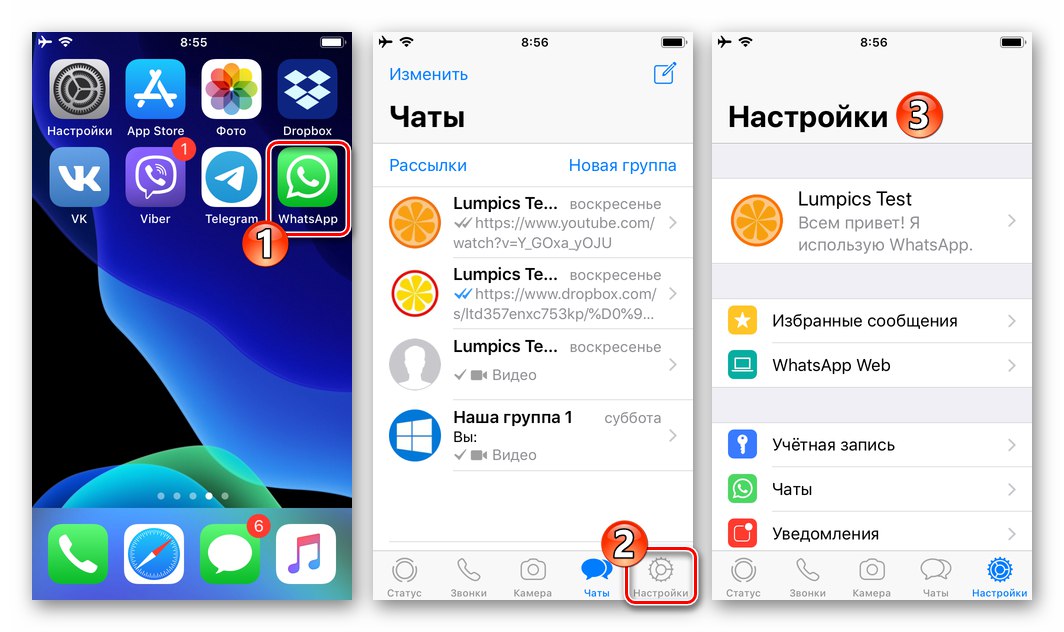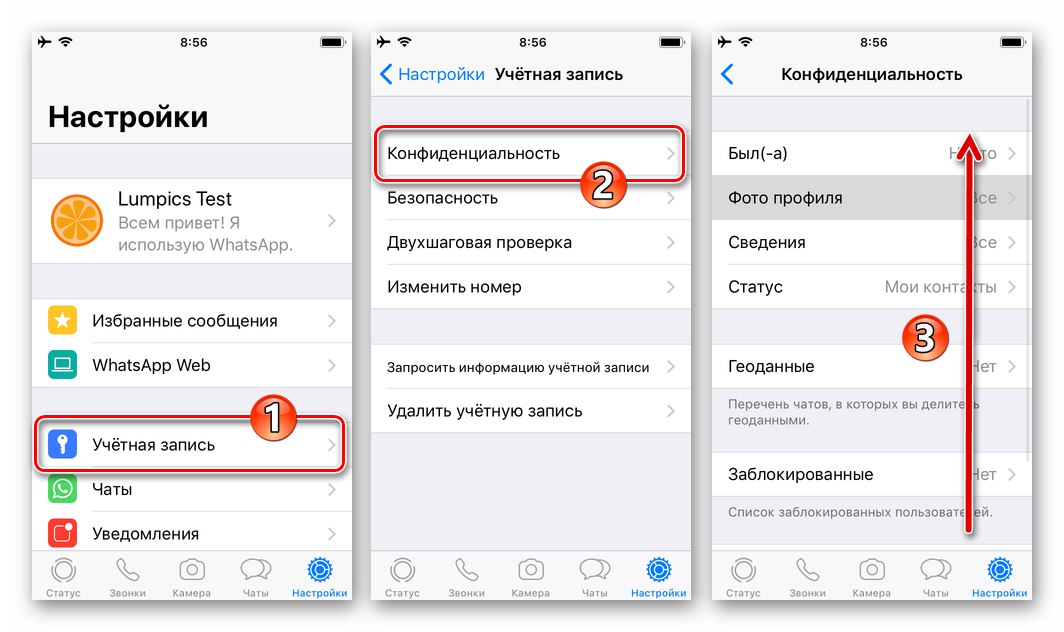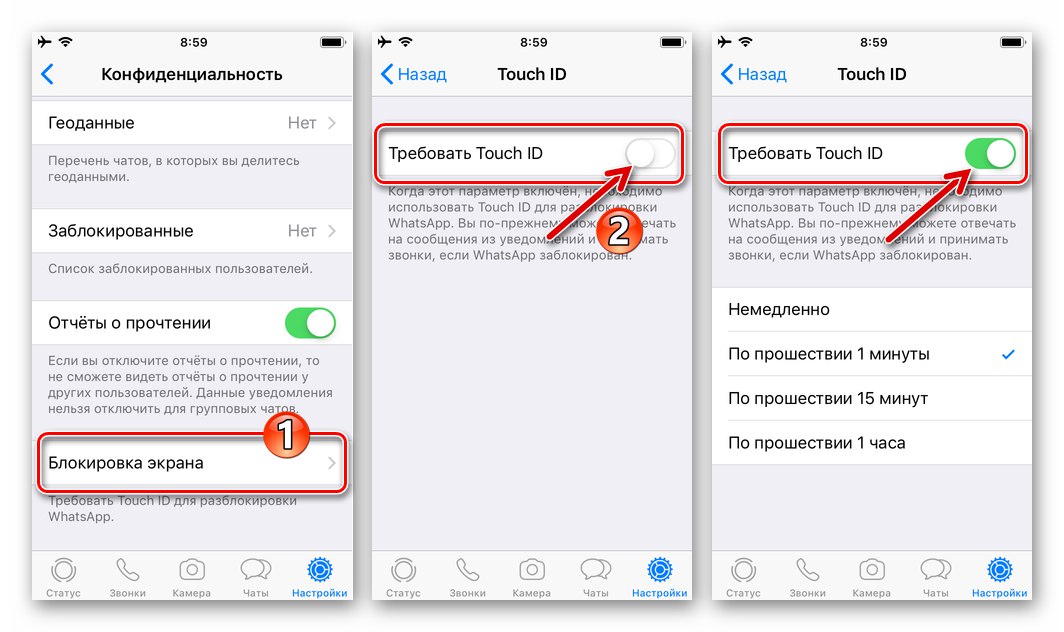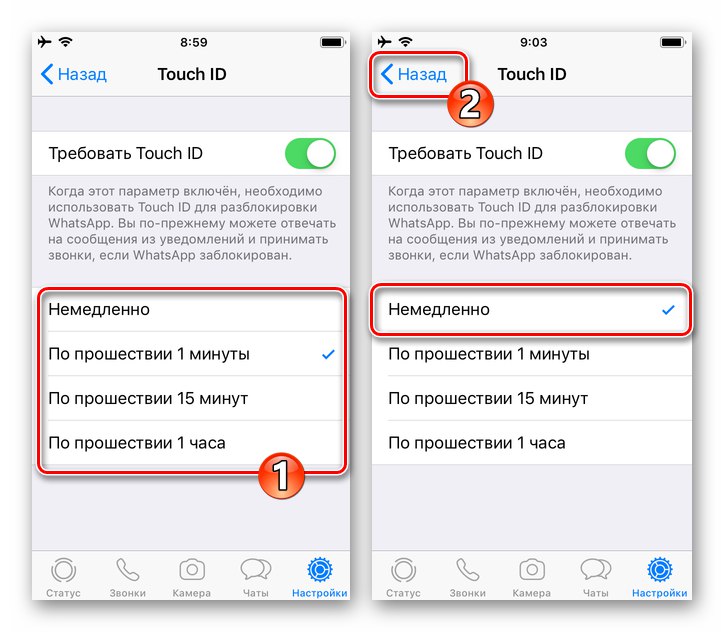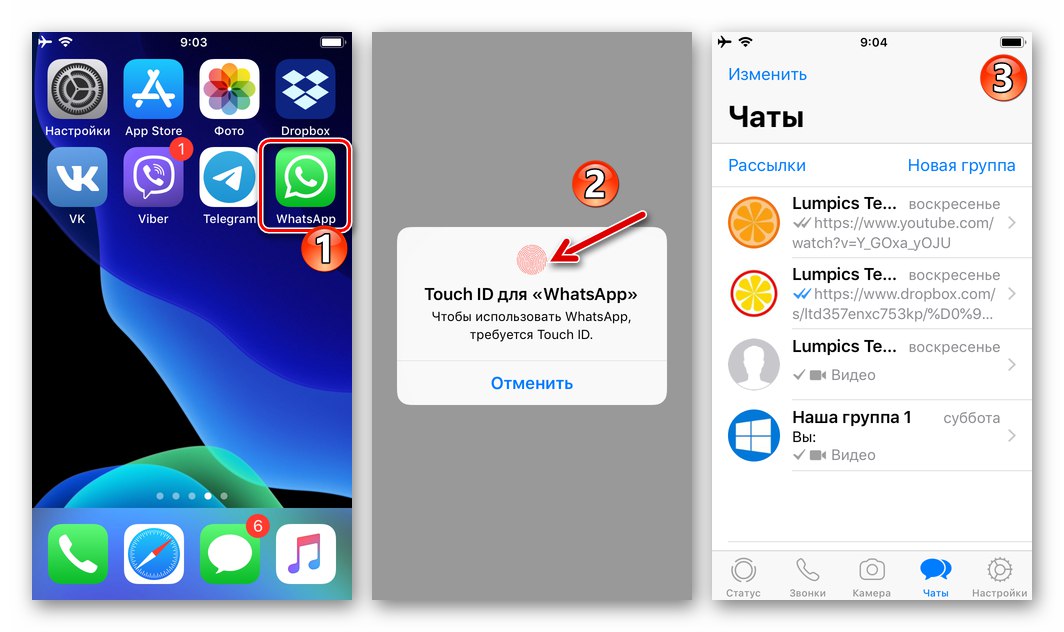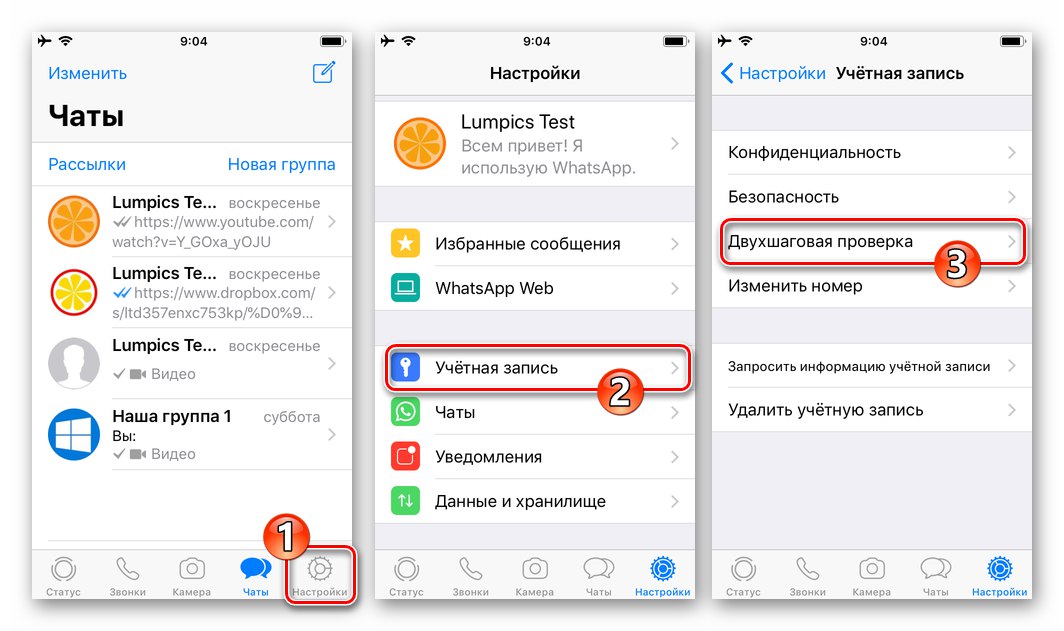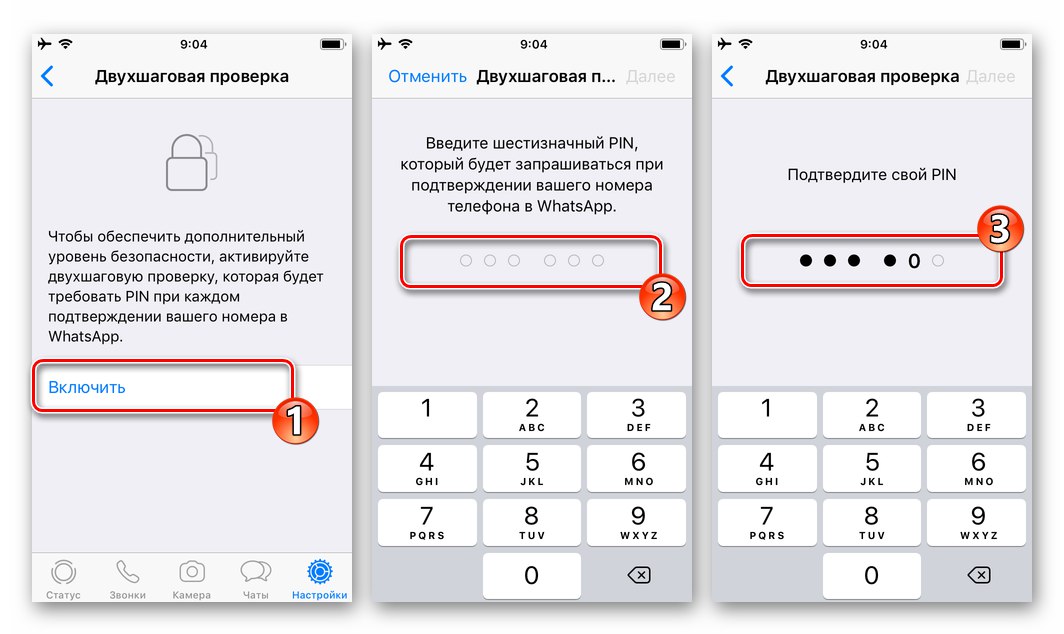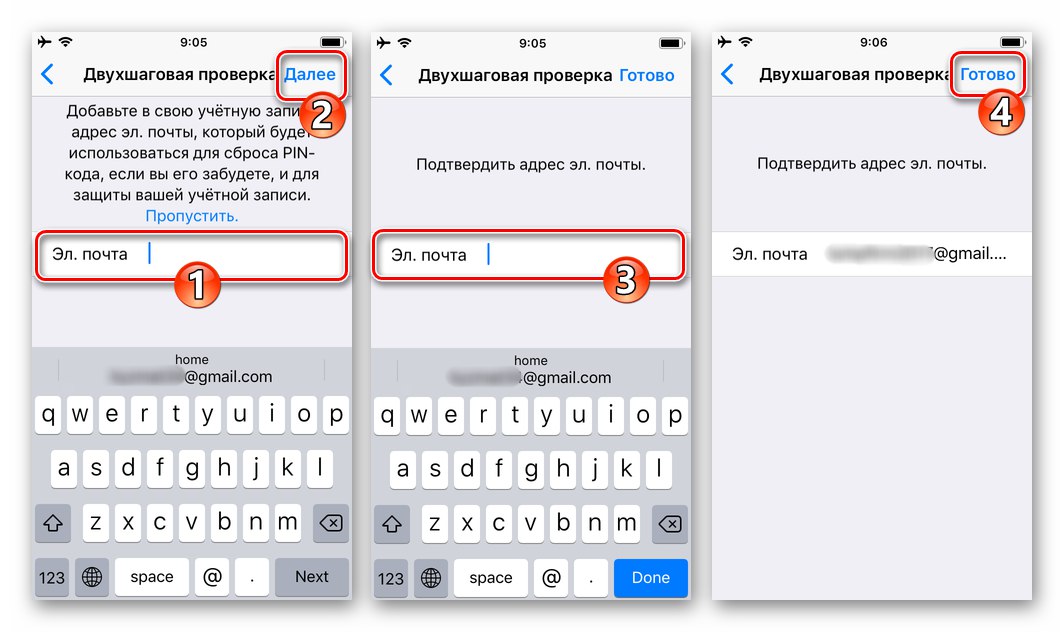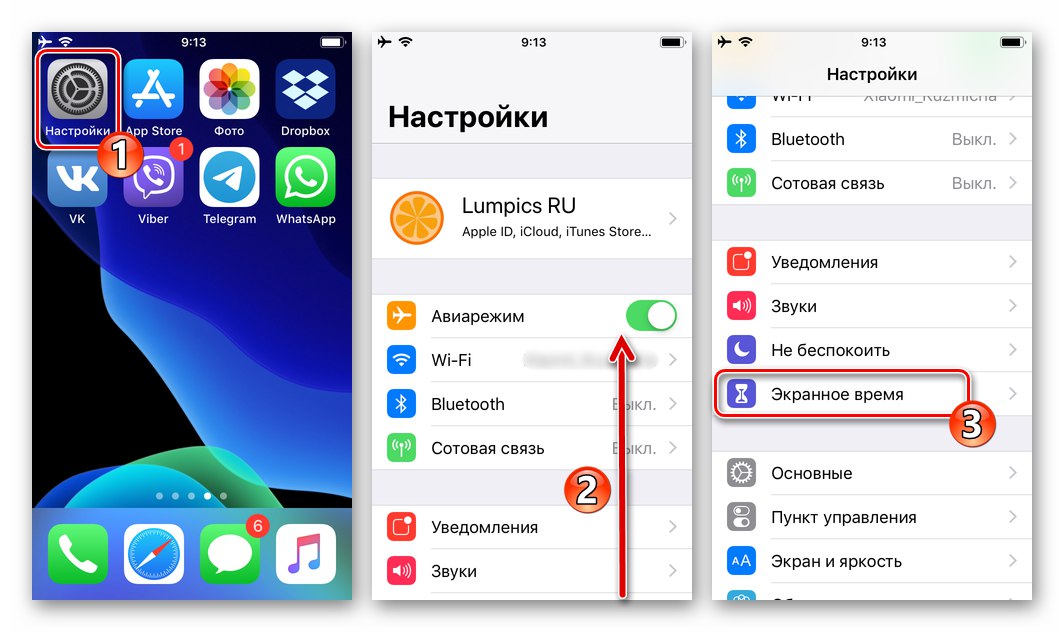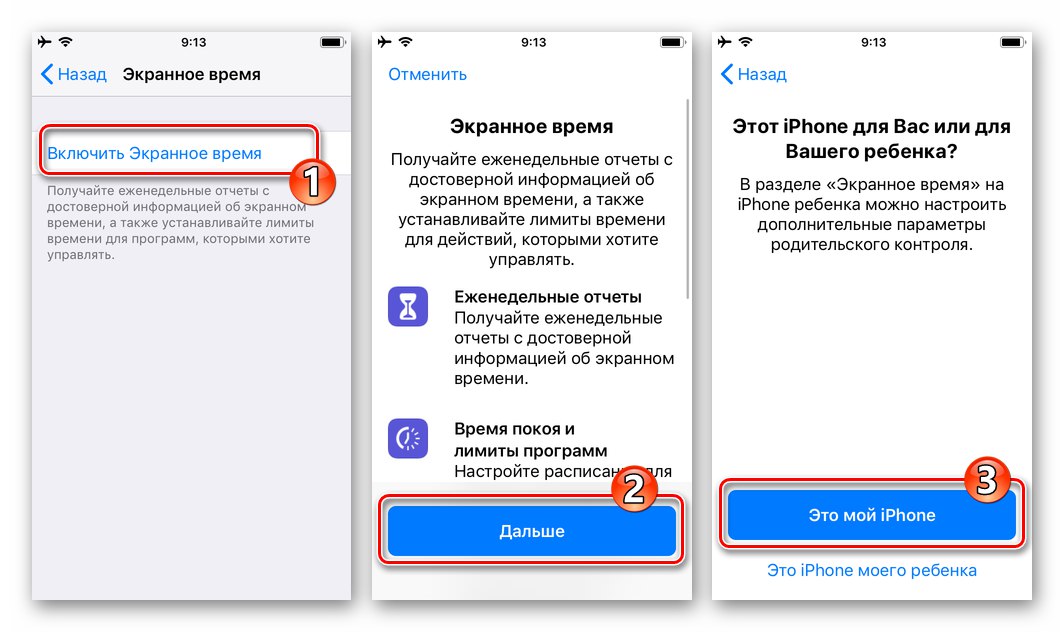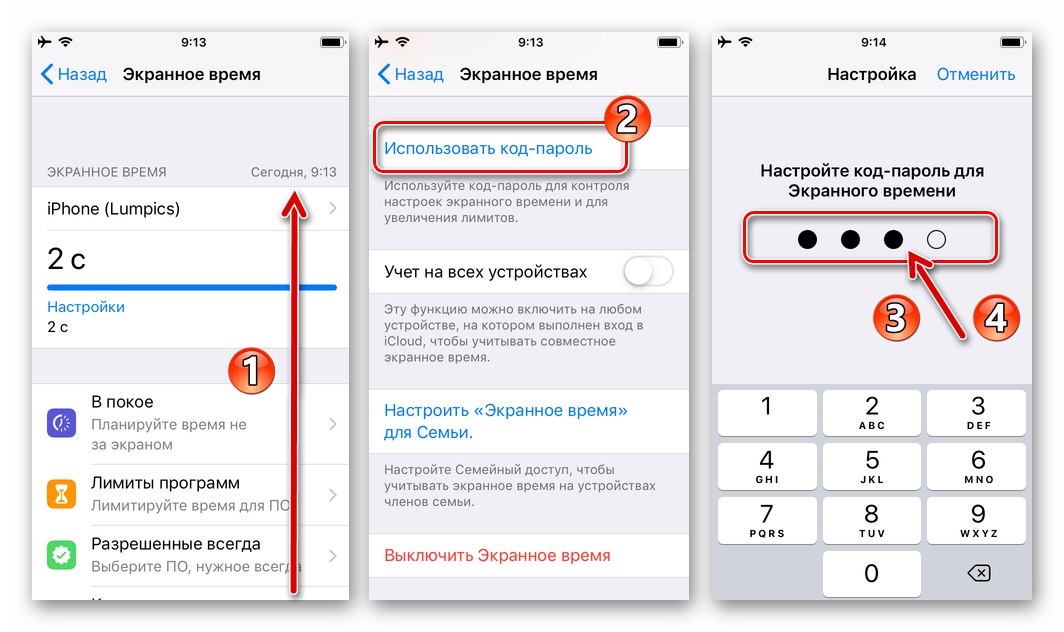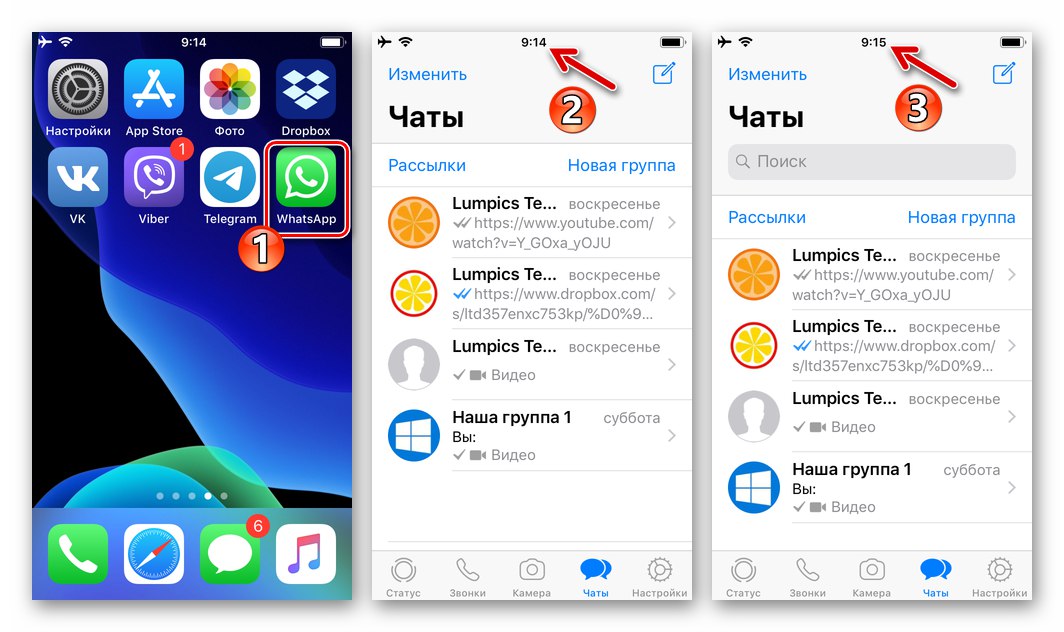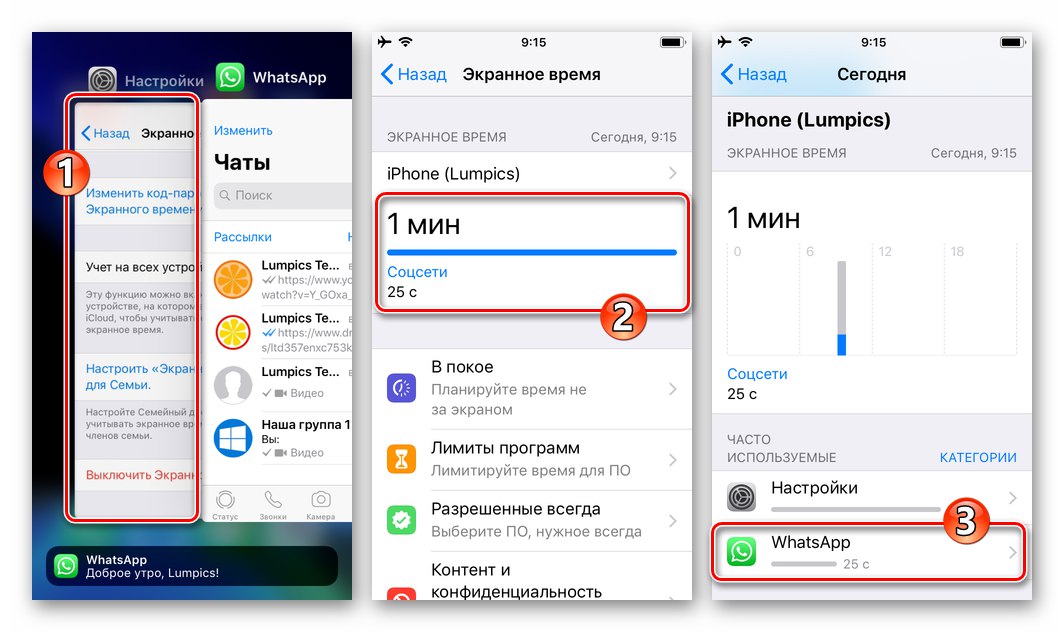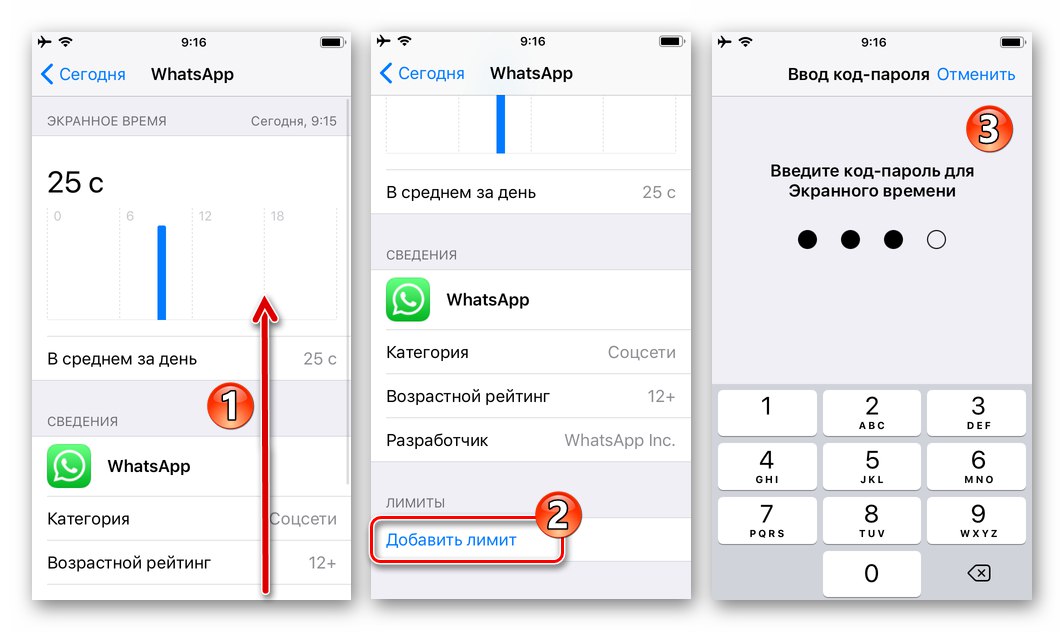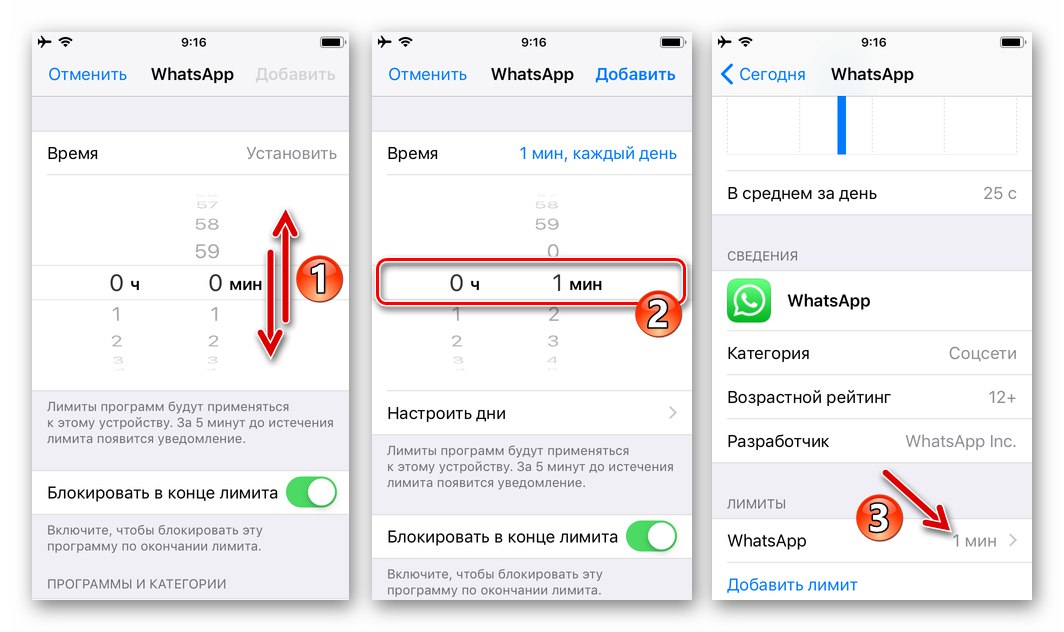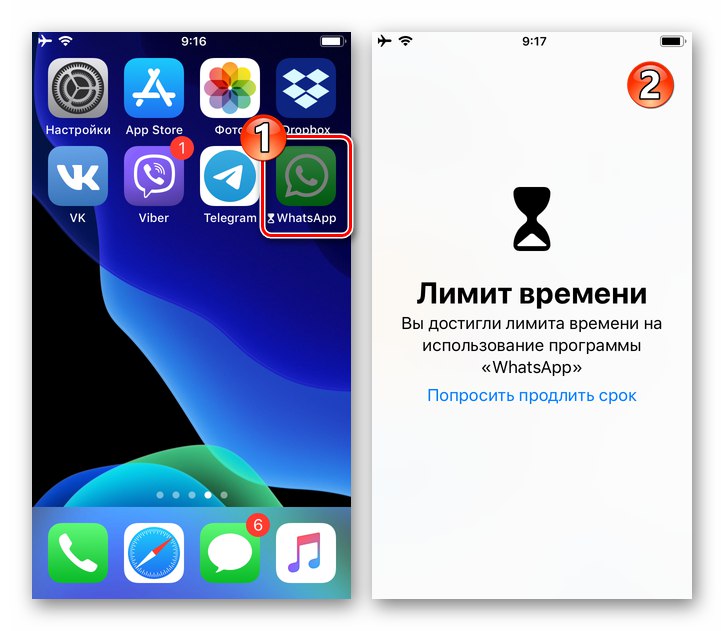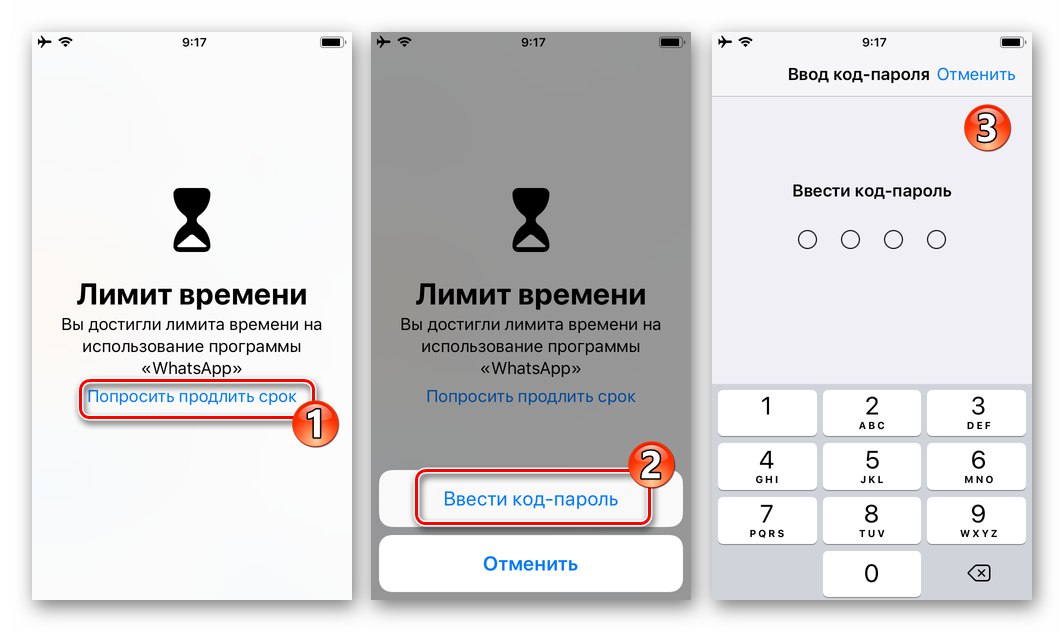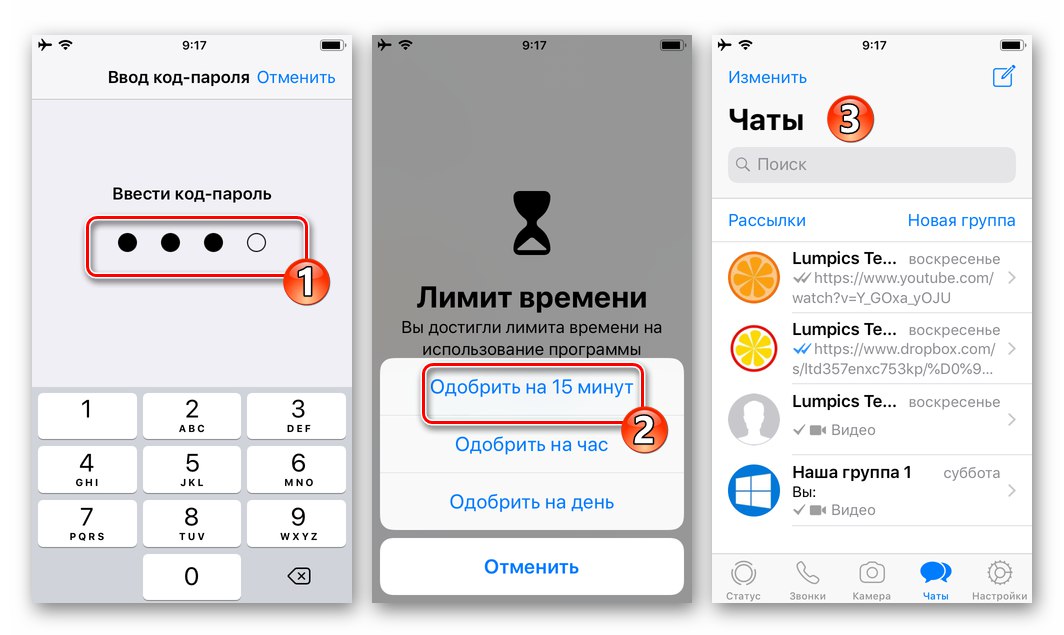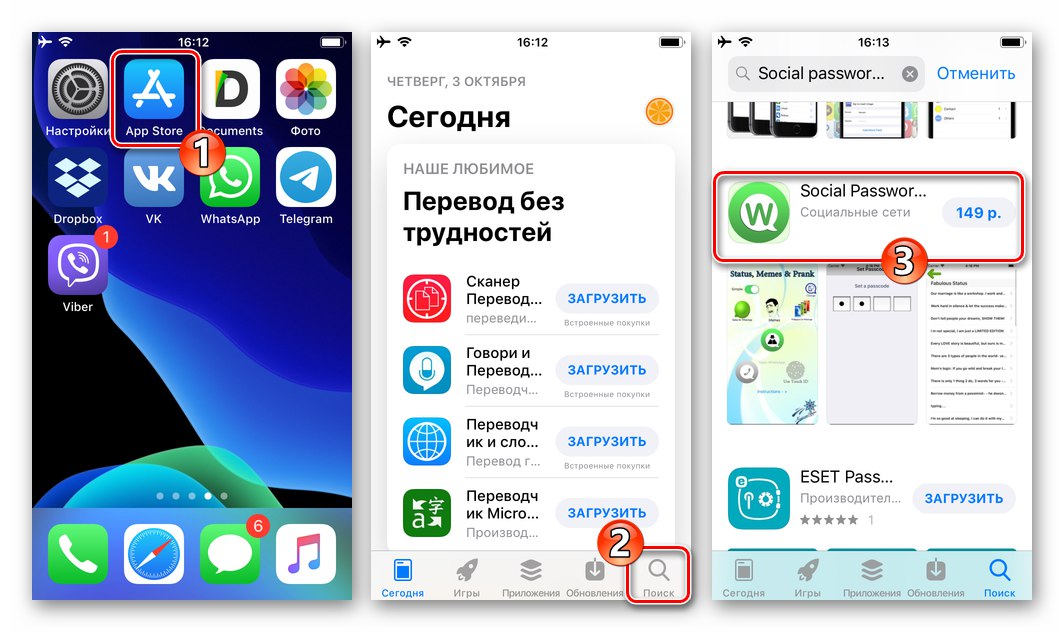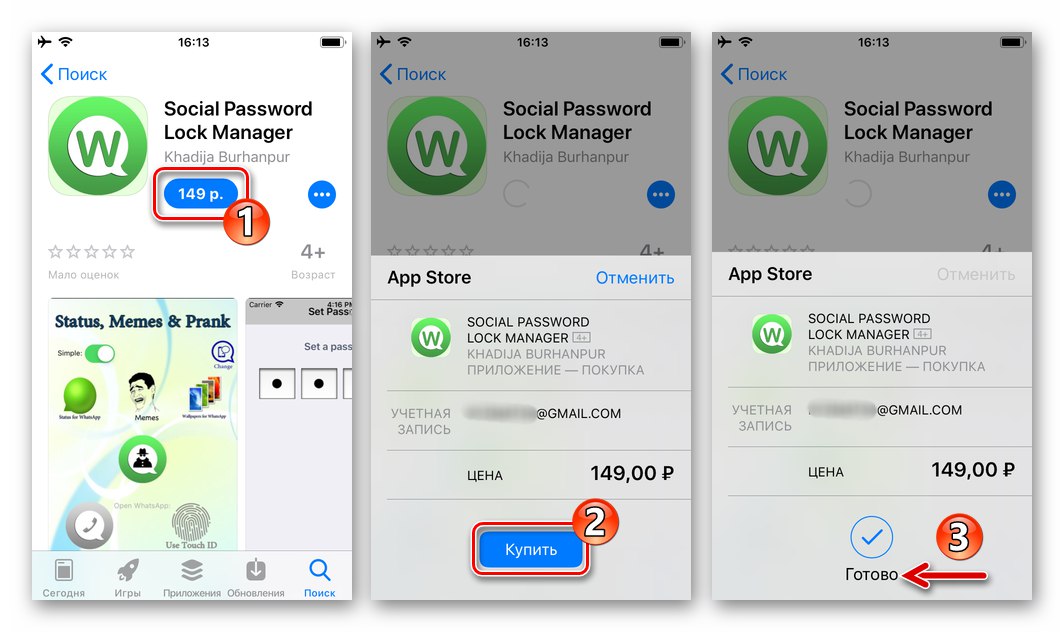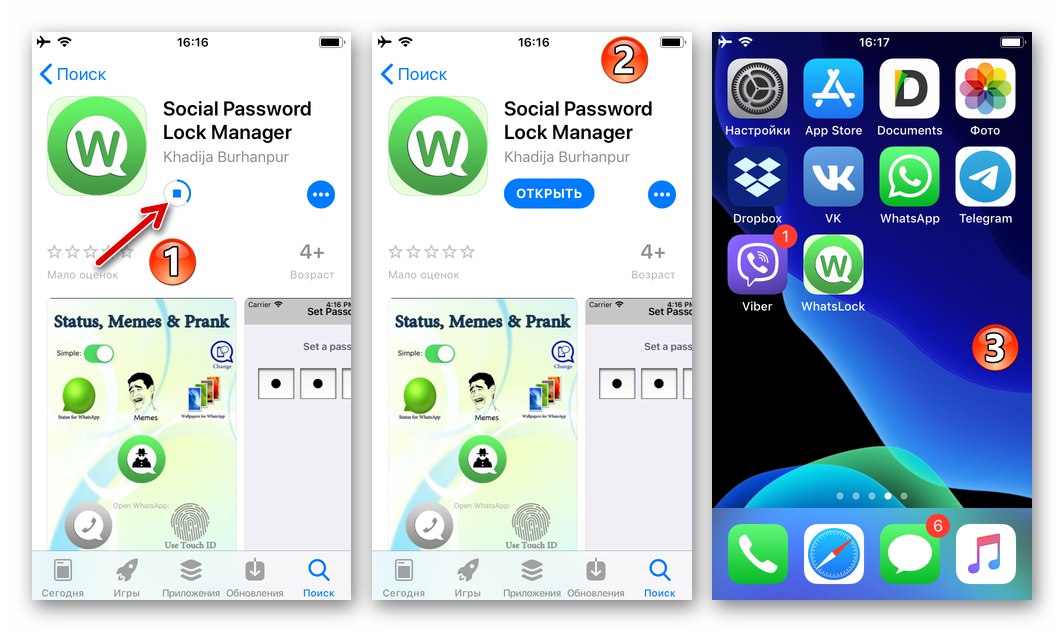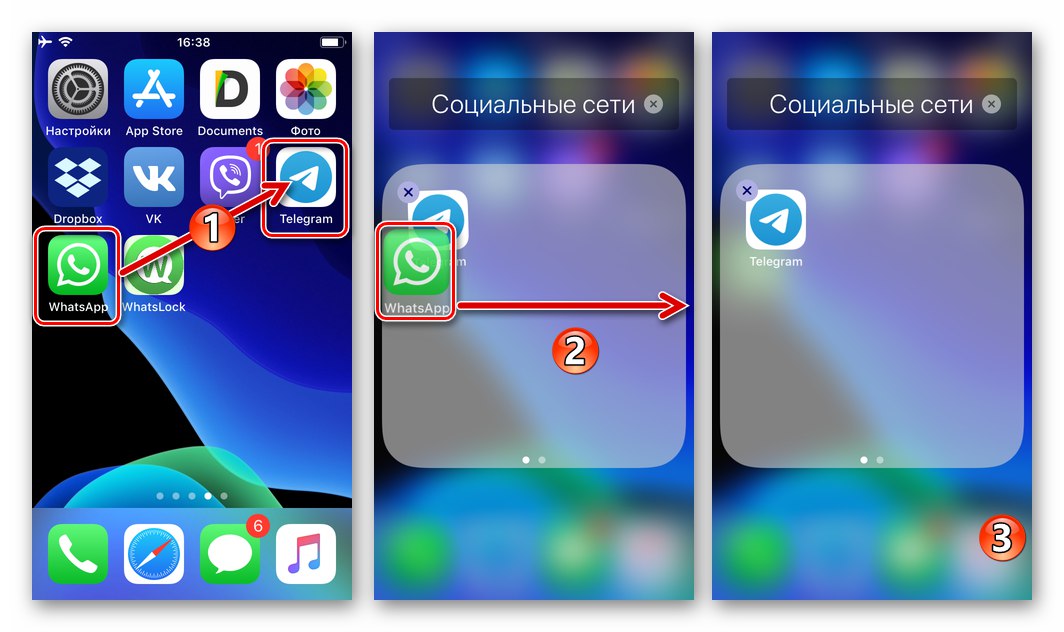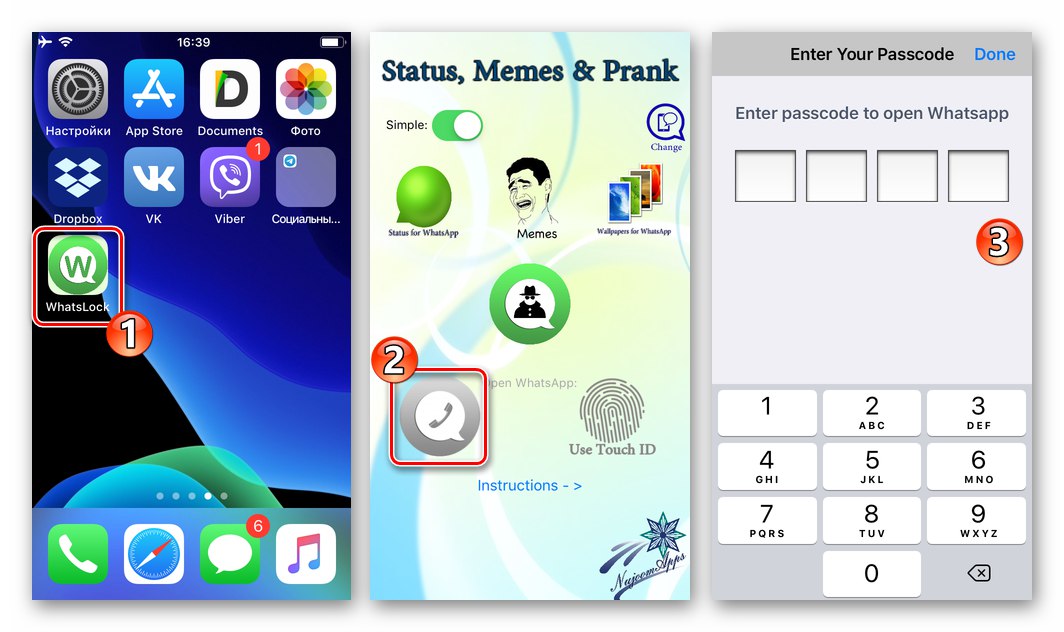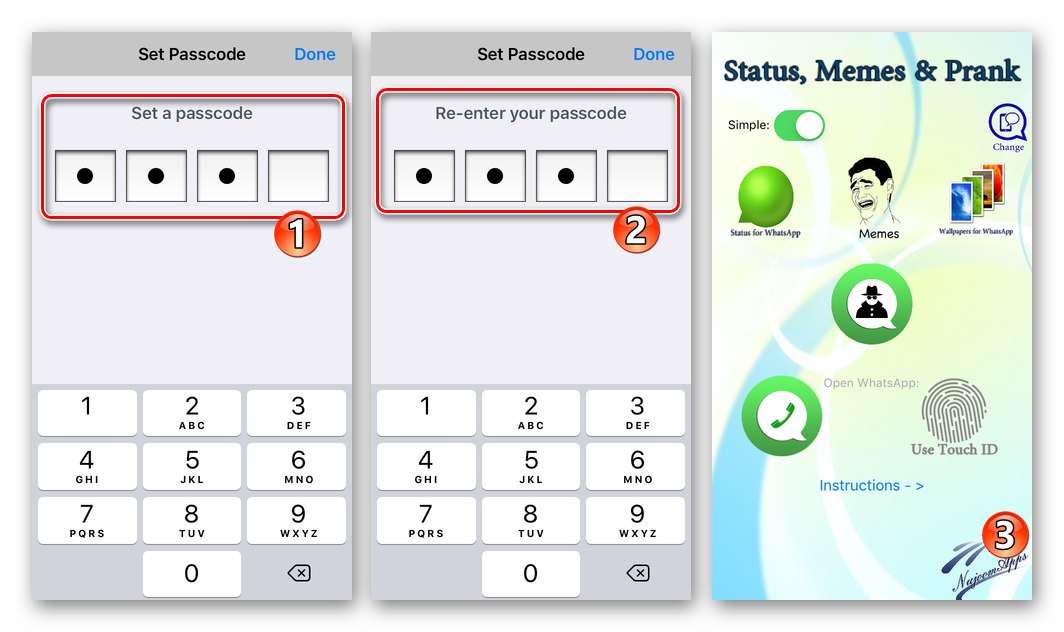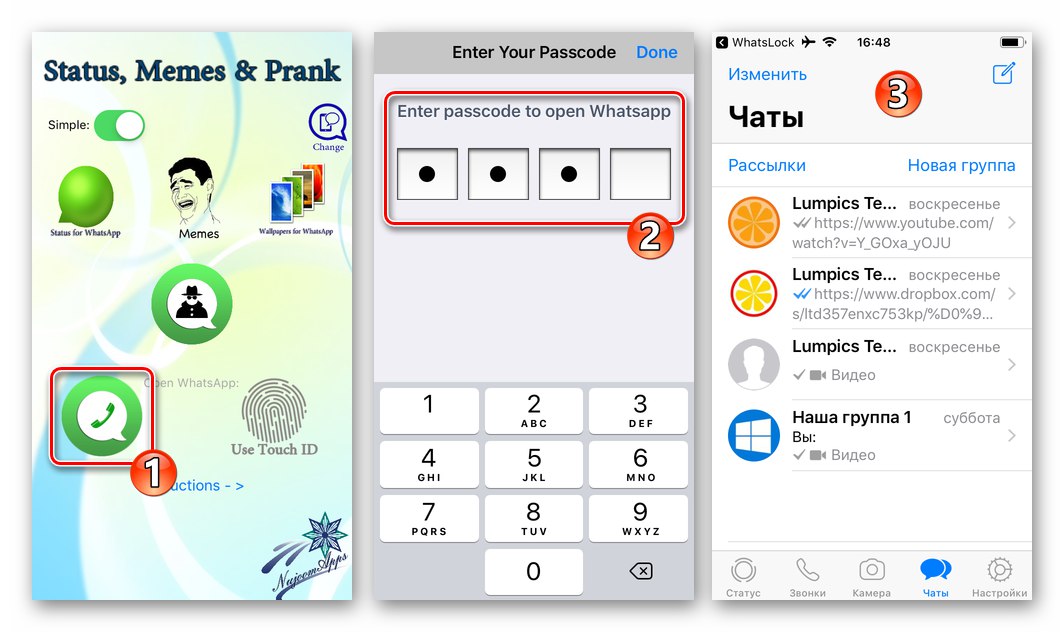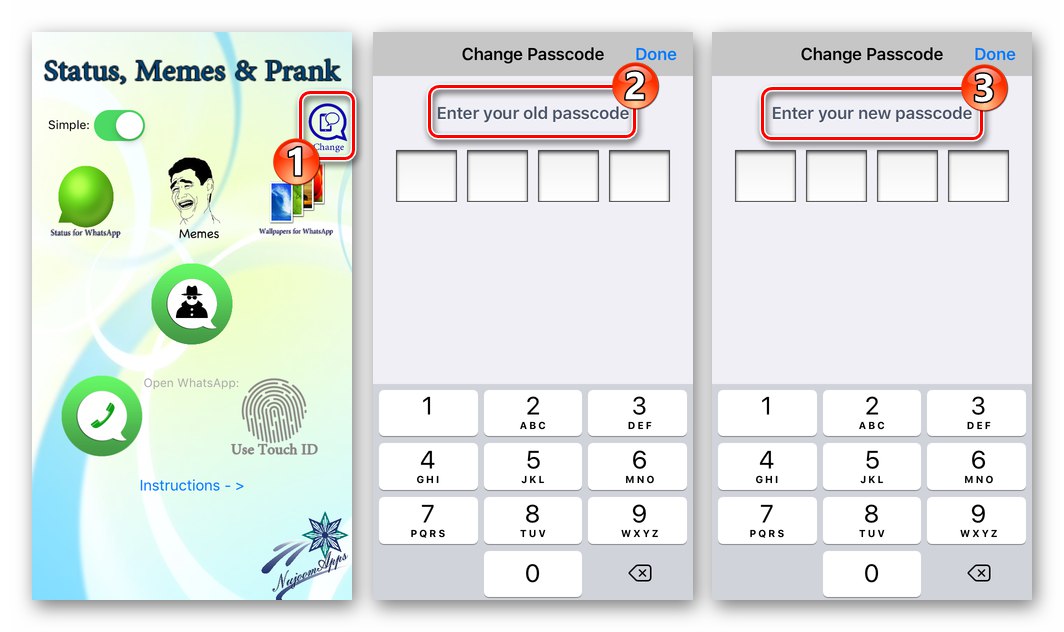Заключването на всяко приложение с парола е един от най-ефективните начини за повишаване нивото на поверителност на потребител, който се доверява на софтуера с неговата информация. Статията ще опише методите и средствата за инсталиране на защита срещу погледа на любопитни очи, приложими за WhatsApp messenger на устройство с Android, iPhone и Windows PC.
Как да зададете парола за WhatsApp
Подходите към процедурата за задаване на парола за заключване за отваряне на различни (за Android, iOS и Windows) версии на приложението за съобщения се различават значително, така че собствениците на съответните устройства трябва да се позовават само на тези инструкции, които са изпълними в софтуерната среда, която използват.
Android
Потребители WhatsApp за Android Когато решавате проблема с осигуряването на защитата на пратеника чрез задаване на парола за отварянето му, има възможност да отидете по един от много много начини. Въпреки факта, че функцията за блокиране не е предвидена в клиентското приложение за тази операционна система, няма да е трудно да се инсталира защита на WhatsApp с помощта на софтуер на трети страни. Трябва да изберете подходящ инструмент от широк списък с налични, например в Google Play Магазин... Най-ефективните от тези продукти, както и решението на разглеждания проблем с тяхна помощ, са описани в отделен материал на нашия уебсайт.
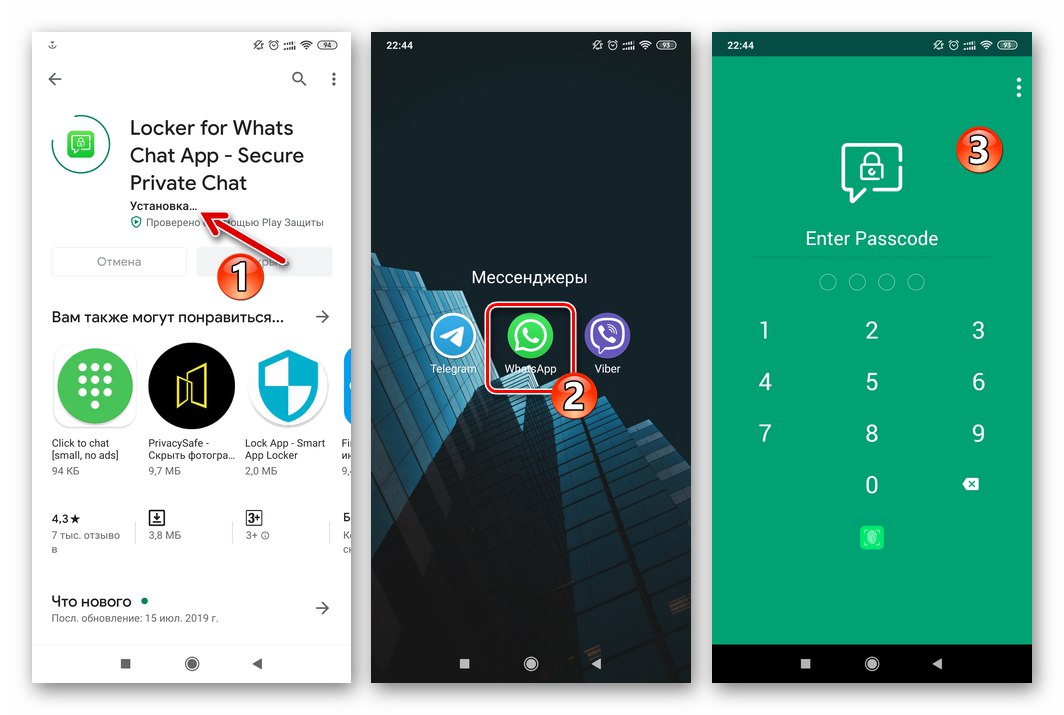
Повече информация: Добавяне на парола за WhatsApp на Android
Наред с други неща, собствениците на модерни смартфони Xiaomi, Redmi, Huawei, Honor, Meizu, Asus и други, които работят под контрола на съответните черупки на Android MIUI, EMUI, FlymeOS, ZEN UI и др. препоръчително е да се обърне внимание на категориите инструменти, интегрирани в системния софтуер на техните устройства Защита на приложенията... Използването на този набор от инструменти обикновено е описано в статията, достъпна на следната връзка.
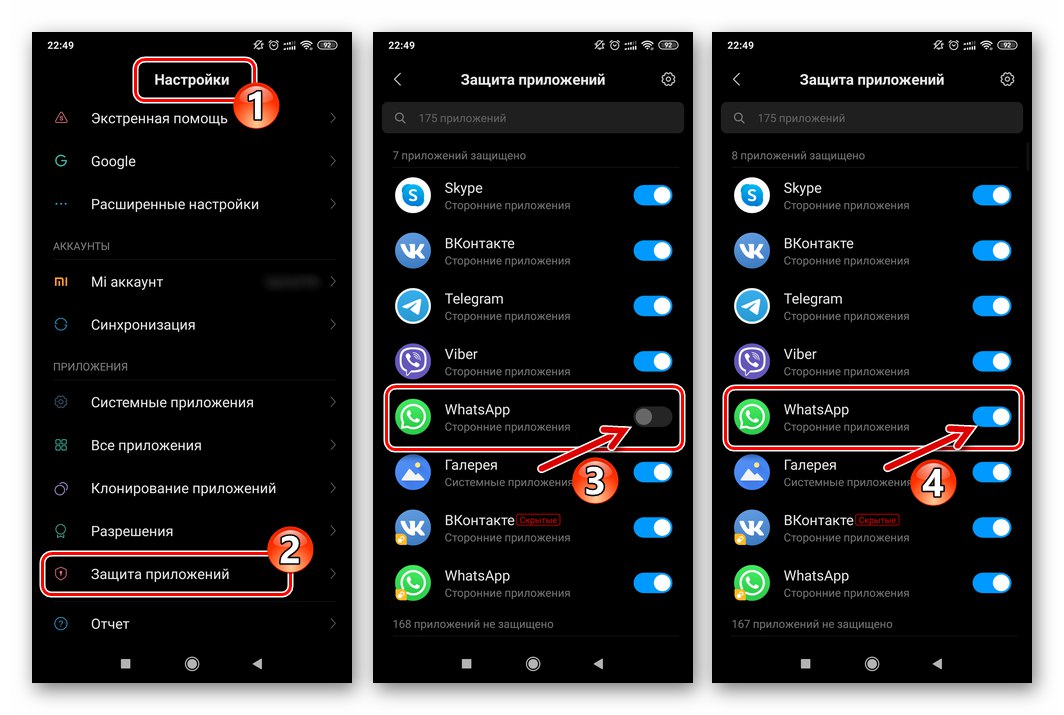
Повече информация: Как да зададете парола за приложение за Android с помощта на инструментите на ОС
iOS
Прилага се за WhatsApp за iPhone можете да настроите защита с парола, като активирате заключването "Настройки" приложения чрез извикване на една от функциите на iOS, както и използване на специализиран софтуер на трети страни.
Метод 1: Messenger Tools
Сред променливите от потребителя параметри WhatsApp за iOS има две опции, чрез активиране на които става възможно почти напълно да се елиминира вероятността неоторизирани лица да получат достъп не само до кореспонденцията в месинджъра, но и до акаунта в системата за обмен на информация. Нека ги разгледаме по ред.
Защита на приложението
Като парола, която отваря достъп до WhatsApp в iOS, разработчиците на клиента за тази среда предлагат да се използва „Touch ID“ или „Face ID“... По този начин, преди да можете да зададете забрана за отваряне на пратеника, трябва да настроите блокирането на iPhone като цяло.
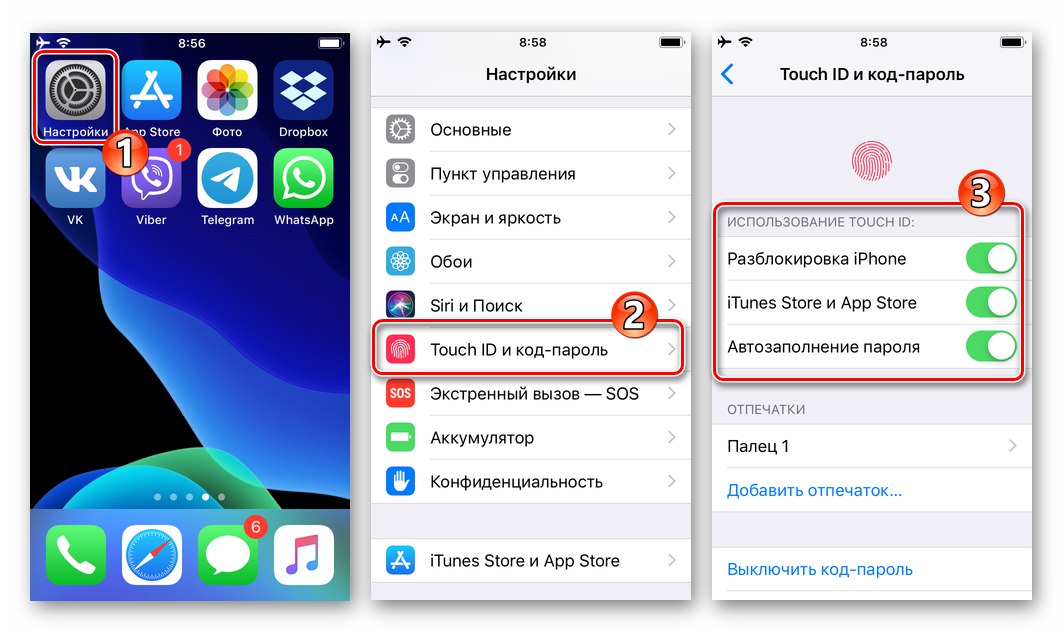
Повече информация: Как да настроите парола и Touch ID на iPhone
- Стартираме приложението Vatsap за iOS и го отваряме "Настройки" чрез докосване на крайната дясна икона в долния панел на екрана.
![WhatsApp за приложение за стартиране на iOS, отидете в Настройки]()
- Отиваме в раздела "Сметка", след това отворете списъка с параметри "Поверителност"... След това отиваме в самия край на списъка с опции.
![WhatsApp за iOS Настройки - Акаунт - Поверителност]()
- Щракнете върху името на функцията "Заключване на екрана"... Сега превеждаме ключа „Изискване на Touch ID (Face ID)“ на позиция „Включено“.
![WhatsApp за iOS активира блокирането на съобщения чрез Touch ID]()
- След това става възможно да зададете период от време, след който пратеникът да бъде блокиран. Изберете стойност за този параметър, като поставите отметка в квадратчето до съответния елемент. Това завършва инсталирането на защита на приложението, щракнете "Обратно" в горния ляв ъгъл на екрана.
![WhatsApp за iOS изберете периода от време, след който съобщението ще бъде блокирано]()
- След това можете да започнете да използвате WhatsApp на iPhone както обикновено - сега само собственикът на устройството може да отвори програмата.
![WhatsApp за iOS стартира пратеник, блокиран в настройките]()
Проверка в две стъпки
За да увеличите нивото на сигурност при работа в WhatsApp, можете допълнително да активирате опцията за искане на ПИН код всеки път, когато потвърдите идентификатора (телефонен номер), който служи като вход в месинджъра.
- Отворете WhatsApp и отидете на "Настройки" програми. По-нататък в раздела за параметри "Сметка" избирам „Проверка в две стъпки“.
![Настройки на WhatsApp за iOS - Акаунт - Проверка в две стъпки]()
- Тапай „Активиране“ и два пъти въвеждаме комбинация от числа, която според резултата от извършената операция допълнително ще защити номера ни в съобщението от неразрешено използване.
![WhatsApp за iOS Проверка на телефонен номер в две стъпки - Активиране, задаване на ПИН]()
- Не се препоръчва да пропуснете следващата стъпка, особено за онези потребители, които са склонни да забравят собствените си пароли. Въведете своя имейл адрес в съответното поле на екрана - чрез това поле, в случай на загуба на ПИН кода, ще бъде възможно да се възстанови достъпът до WhatsApp ID. След като посочите имейл, щракнете върху "По-нататък" в горната част на екрана вдясно, потвърдете адреса, като въведете отново и след това докоснете "Свършен".
![WhatsApp за iOS Посочване на имейл при настройка на двуетапна проверка на телефонен номер]()
- Сега, дори ако неоторизирано лице получи достъп до SIM картата, която е защитила акаунта му в WhatsApp на потребителя, първият човек няма да може да активира телефонния номер в съобщението, без да знае ПИН кода. Освен това горепосочената тайна комбинация ще се изисква периодично в момента на отваряне на пратеника след дълъг период на неизползване.
Метод 2: Време на екрана (iOS 12 и по-нови версии)
Ако по някаква причина блокира използването на WhatsApp „Touch ID“ или „Face ID“ не е подходящ, можете да ограничите достъпа до пратеника, като използвате функционалността на софтуерния модул Време на екранакойто се появи за първи път на iPhone с пускането на iOS 12.
Прочетете също: Как да актуализирате iOS до най-новата версия
- Ние отваряме "Настройки" iOS и отидете в раздела Време на екрана.
![WhatsApp за iPhone iOS Настройки - Екранно време]()
- Ако преди това контролът върху времето за използване на приложението не е бил използван, докоснете „Активиране на времето на екрана“, и тогава "По-нататък" и „Това е моят iPhone“.
![WhatsApp за iPhone Активиране на модула за време на екрана в iOS]()
- Превъртете списъка с налични опции и докоснете „Използване на парола“... След това въвеждаме четири числа два пъти, които ще служат като парола за достъп до ограничен "Време на екрана" възможности, а в нашия случай и за месинджъра WhatsApp.
![WhatsApp за iPhone задаване на парола за модул Screen Time]()
- Сега стартираме WhatsApp и го използваме за около минута или просто изчакайте малко, като отворите приложението.
![WhatsApp за iPhone стартира месинджър, за да активира контрола на времето на екрана]()
- Връщаме се към Време на екрана и докоснете областта, показваща общото време на екрана. Сега кликнете върху елемента "Whatsapp" в списъка "ЧЕСТО ИЗПОЛЗВАНИ".
![WhatsApp за iPhone отидете на информация за пратеника в модула Screen Time]()
- След това извикваме функцията „Добавяне на лимит“, който става достъпен, ако превъртите информацията на екрана докрай. Въведете цифровия код, посочен при изпълнение на точка 3.
![WhatsApp за iPhone активиране на ограничението за използване за пратеника в Screen Time]()
- В района на "Време" задайте лимит "0 ч. 1 мин." и след това докосваме Добавяне в горния десен ъгъл на екрана.
![WhatsApp за iPhone зададе ограничение за работата на пратеника в Screen Time завършен]()
- Това завършва инсталирането на ограничения. Иконата WhatsApp на работния плот на iPhone ще промени външния си вид и когато се опитате да стартирате съобщението, ще се появи съобщение "Краен срок".
![WhatsApp за iPhone стартира месинджър с зададено ограничение във времето]()
- За достъп до приложението на горния екран трябва да докоснете „Поискайте да удължите срока“, след това натиснете „Въведете код-парола“.
![WhatsApp за iPhone въведете паролата, за да премахнете ограничението във времето]()
Сега ние избираме времето, през което WatsAp ще работи без ограничения, тоест, за да отворите приложението, няма да е необходимо да въвеждате тайна комбинация от числа.
![WhatsApp за iPhone Messenger вход, блокиран от Screen Time]()
Метод 3: Софтуер на трети страни
В допълнение към предложените по-горе опции, за да разрешат проблема от заглавието на статията, потребителите на iOS могат да се обърнат към специализиран софтуер, създаден от разработчици на трети страни. Имайте предвид, че въпреки изобилието от оферти в Apple App Store, не беше възможно да се намерят безплатни и в същото време ефективни инструменти с декларираната функционалност за постигане на желания резултат. След това ще демонстрираме как посредствените и в същото време платени приложения работят с функцията за задаване на парола за WhatsApp и като пример използваме Мениджър за заключване на социални пароли от разработчика Хадиджа бурханпур.
Изтеглете програмата, за да зададете парола за WhatsApp за iPhone от Apple App Store
- Кликнете върху горната връзка или отворете App Store и намерете страницата на приложението Social Password Lock Manager чрез търсенето.
![WhatsApp за iPhone търси програма за задаване на парола за пратеник в Apple App Store]()
- Купуваме програмата, като докосваме бутона с нейната цена и след това потвърждаваме заявките, идващи от Apple App Store.
![WhatsApp за iPhone закупуване на програма за блокиране на пратеник с парола от Apple App Store]()
Прочетете също: Как да свържете платежна карта с iPhone
- След приключване на покупката изчакваме изтеглянето и инсталирането на програмата и след това отиваме на работния плот на iPhone.
![WhatsApp за iPhone изтегляне и инсталиране на програми за заключване на messenger с парола от Apple App Store]()
- Скриваме иконата WhatsApp от любопитни очи, като използваме за тази цел всяка папка на работния плот на смартфона.Тези, които не познават посочения начин на работа в iOS, могат да използват инструкциите от статията, която описва подробно процеса на скриване на приложения на iPhone.
![WhatsApp за iPhone как да скриете иконата на пратеника от работния плот на iOS]()
Повече информация: Как да скриете приложение на iPhone
- Стартирайте WhatsLock и докоснете иконата вляво под надписа „Отваряне на WhatsApp:“ на екрана.
![WhatsApp за iPhone стартира програмата WhatsLock, пристъпвайки към задаване на парола за блокиране на пратеника]()
Въведете два пъти четирицифрения ПИН код, който ще е необходим за стартиране на съобщението.
![WhatsApp за iPhone настройка на парола за пратеник в програмата WhatsLock]()
- Това завършва конфигурацията на инструмента и в бъдеще WhatsLock се стартира чрез WhatsLock, като щракнете върху бутона-икона, с който е зададена паролата в предишния параграф на инструкцията, и след това въведете тайна комбинация от числа.
![WhatsApp за iPhone отваряне на пратеник чрез WhatsLock]()
- Освен това. Тези, които искат да променят ключа за достъп до пратеника чрез WatsLock, могат да използват бутона „Промяна“ в горния десен ъгъл на екрана на последния. Тук първо ще трябва да въведете стария ПИН код, а след това новия два пъти.
![WhatsApp за iPhone променя паролата за заключване на пратеник в WhatsLock]()
Windows
За съжаление, нито в клиента WhatsApp за компютър, нито в операционната система Windows не се предоставят функциите за защита на отделни приложения от неоторизиран достъп чрез задаване на парола. В допълнение, софтуер на трети страни (Exe парола (Exe охрана), Протектор на играта), демонстрирайки своята ефективност при блокиране на различен софтуер, по отношение на WatsAp, той се оказва безсилен, или по-скоро в резултат на неговата работа причинява колапса на пратеника.
По този начин хората, които използват WhatsApp от компютър, до който непознати имат достъп, могат само да препоръчат да се създаде акаунт в Windows и да се използва неговото заключване с парола, което предполага защита срещу неоторизиран достъп на целия инсталиран софтуер, включително пратеника.
Повече информация:
Задаване на парола за вашия профил в Windows 7
Как да зададете парола в Windows 8
Задаване на парола за вашия акаунт в Windows 10
Заключение
Както можете да видите, при почти всяка ситуация достъпът до приложението WhatsApp може да бъде защитен с парола, което абсолютно няма да бъде излишен елемент в списъка с действия, които включват осигуряване на високо ниво на защита на поверителните данни на потребителя на месинджъра.